Zarządzanie sklepem - migracja danych
W panelu administracyjnym wybierz Konfiguracja => Konfiguracja modułów
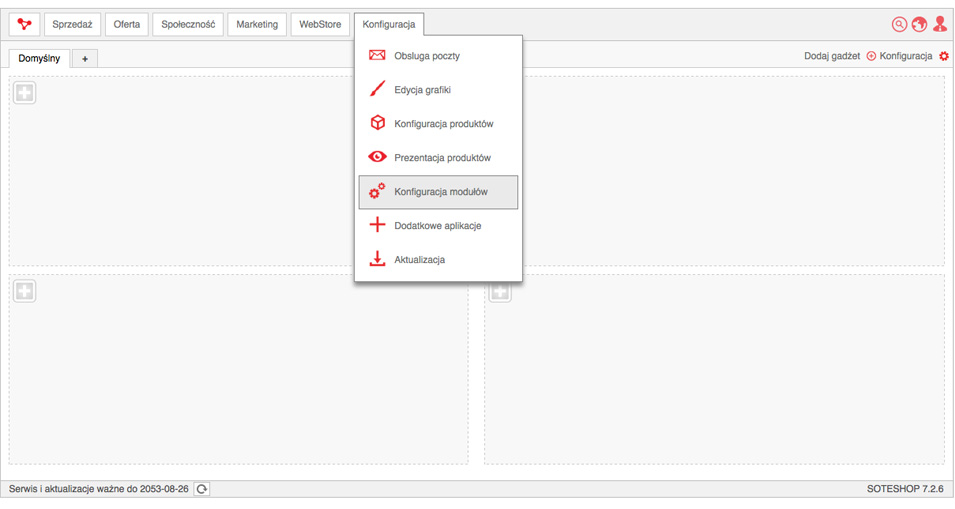
Wybierz moduł Migracja danych ![]()
Konfiguracja migracji
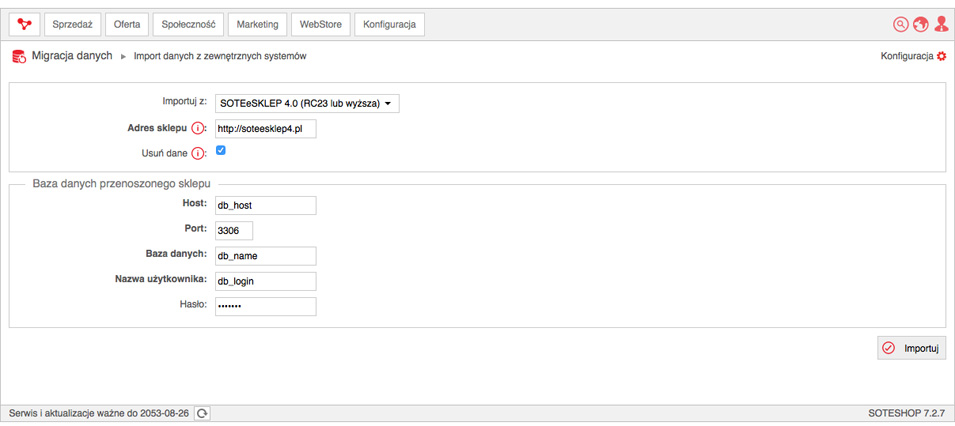
- Wybierz wersję oprogramowania, z którego importowane będą dane,
- Wpisz adres sklepu, z którego importowane będą dane,
- Zaznacz Usuń dane, jeśli chcesz usunąć dotychczasowe dane w SOTESHOP 7 przed rozpoczęciem migracji,
- Skonfiguruj dostęp do bazy danych, z której importowane będą dane:
- Wpisz adres serwera bazy danych,
- Wpisz port serwera bazy danych,
- Wpisz nazwę bazy danych,
- Wpisz login dostępu do bazy danych,
- Wpisz hasło dostępu do bazy danych,
- Naciśnij przycisk Importuj.
Jakie dane są przenoszone
- Produkty:
- Nazwa
- Kod
- Producent
- Kategorie
- Recenzje:
- Autor
- Opis
- Ocena
- Opis
- Wagę
- Stan magazynowy
- Opcje produktu (atrybuty zaawansowane)
- Strona główna (produkt wyświetlany na stronie głównej)
- Promocje
- Aktywność
- Zdjęcie produktu
- zdjęcia w innym formacie niż .jpeg, .png czy .gif nie są przenoszone,
- zdjęcia większe niż 1280 x 1280 nie są przenoszone
Przeniesione kody mogą się różnić od kodów w "starym" sklepie. W kodzie produktu użyte mogą być jedynie znaki '-', '_', liczby oraz litery wchodzące w skład alfabetu angielskiego.
Kategorie dodatkowe w sklepach SOTEeSKLEP w wersji 3.1 i 3.5 nie były wyświetlane w głównym drzewie kategorii, do momentu aż nie miały fizycznie dodanego do siebie produktu. Był to błąd, który został poprawiony w wersji 4.0. Wszystkie kategorie dodatkowe są wyświetlane głównym drzewie kategorii.
- Klienci:
- Login
- Hasło
- Dane billingowe
- Dane dostawy
- Zamówienia:
- Numer zamówienia
- Dostawa:
- Nazwa
- Kwota
- Status (zapłacone, oczekuje lub anulowane)
- Łączna kwota
- Produkty:
- Nazwa
- Kod
- Cena
- Opcje
- Ilość sztuk